Úrræðaleit á Amazon reikningsvillu 2063

Villa 2063 er Amazon Prime Video villukóði sem kemur upp þegar notendur reyna að kaupa kvikmyndir. Þegar notendur skrá sig inn á tölvur sínar til að staðfesta stafrænt
Hefur þú einhvern tíma farið í búð til að skoða síma sem þú vilt, til að kaupa hann síðar á Amazon? Ég veit að ég hef. Amazon er örugglega staðurinn til að fara þegar þú vilt spara peninga, en það eru nokkur ráð sem hjálpa þér að fá enn betri samning.
Eftirfarandi handbók mun hjálpa þér að finna bestu tilboðin á Amazon og hjálpa þér að spara peninga sem geta farið í draumafríið. Sum ráð krefjast þess að þú hafir Amazon Prime, en ekki öll.
er frábær staður til að fá ódýrustu tilboðin. Amazon vonar líklega að þú finnir aldrei þessa síðu, en hér er hún samt. Á Amazon Outlet finnurðu mikið úrval af frábærum hlutum sem þú getur keypt á enn lægra verði.
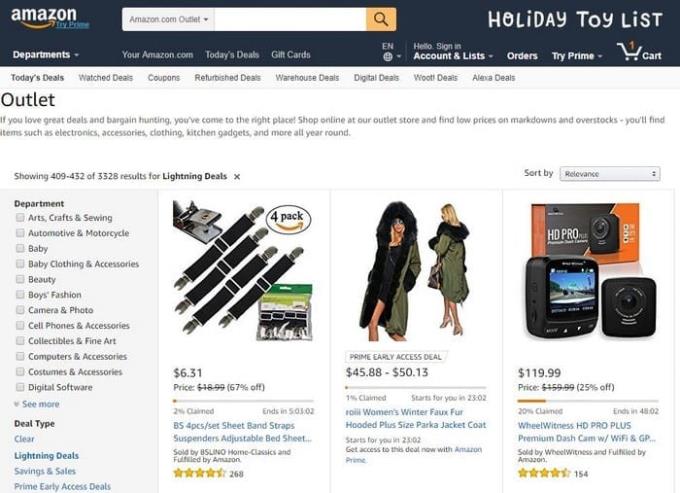
Það eru líka Lightning tilboð sem eru aðeins í boði í ákveðinn tíma. Amazon sýnir þann tíma sem eftir er, svo þú veist hversu mikinn tíma þú átt eftir. Ef þú ert Amazon Prime meðlimur færðu snemma aðgang að tilboðum sem verða aðeins í boði fyrir þig og þá alla aðra.
Það er alltaf gott að borga minna, jafnvel þótt það séu nokkrir dollarar. Með , færðu afsláttarmiða fyrir mikið magn af vörum. Þú getur fengið afsláttarmiða fyrir hluti eins og persónulegt hreinlæti, hreinsiefni, förðun, leikföng og fleira.
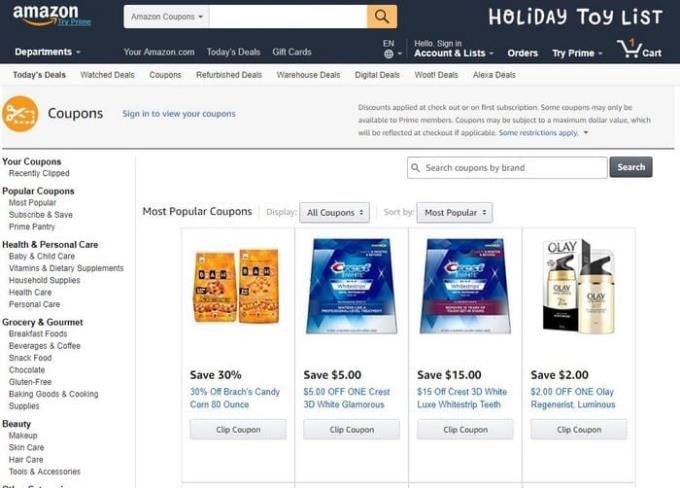
Sumar vörur nota afsláttarmiða sjálfkrafa, en aðrar þurfa að þú klippir hann út. Til öryggis er best ef þú klippir afsláttarmiðann alltaf út.
Ef þú sérð að þú getur ekki sett ákveðna afsláttarmiða með ákveðnum tilboðum með sömu pöntun, þarftu að leggja þessar pantanir sérstaklega til að fá allan afsláttinn.
Ef þú býrð í landi þar sem gjaldmiðillinn er á sínu besta augnabliki geturðu prófað að versla á Amazon síðu annars lands. Það er góð hugmynd að skoða innflutningsskatt landanna til að sjá hvort það sé þess virði.
Þetta er líka gagnlegt bragð ef þú átt vingjarnlega eða fjölskyldu í Bandaríkjunum og ætlar að heimsækja þau fljótlega. Farðu á bandarísku Amazon síðuna, verslaðu mikið og biddu fjölskyldu þína eða vini að vista þessa hluti fyrir þig. Svo næst þegar þú heimsækir munu þeir bíða eftir að þú sækir þá.
Það er yfirleitt eitthvað sem klárast heima. Það er annað hvort klósettpappír eða hundamatur. Með þér færð heimilisvörur sendar heim til þín á frábæru verði. Þú færð líka 5% afslátt af því sem þú ert áskrifandi að.
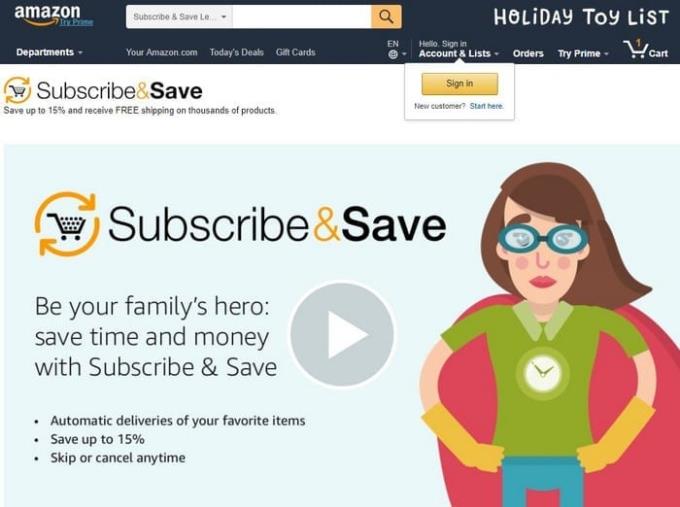
Þú þarft að fá þessar heimilisvörur sendar reglulega og ef þú pantar fyrir fleiri en fimm hluti fer afslátturinn upp í 15%. Bragð sem þú getur prófað er að gerast áskrifandi að einhverju sem þú þarft og þegar þú hefur það skaltu segja upp áskriftinni.
Þegar þú vilt kaupa eitthvað gætirðu ekki einu sinni íhugað að kaupa notaðan hlut. Það er örugglega þess virði að íhuga þar sem notaðir hlutir gætu verið síma sem aðeins hefur verið kveikt á tvisvar.
Skoðaðu orðspor seljanda og lestu athugasemdir frá notendum sem hafa keypt hluti af þeim seljanda til að sjá hvort það sé þess virði að kaupa af þeim eða ekki.
Það er heldur engin skylda að kaupa alltaf af Amazon. Það eru líka aðrir seljendur sem selja nákvæmlega sömu vöru og lægra verð.
Á aðalsíðu Amazon eru þeir með hluta sem heitir . Rétt eins og nafnið gefur til kynna eru þetta tilboð sem eru aðeins í boði í 24 klukkustundir og þá eru þau horfin. Það ætti líka að vera klukka á hlutnum svo þú getir séð hversu mikinn tíma þú átt eftir til að kaupa hann.
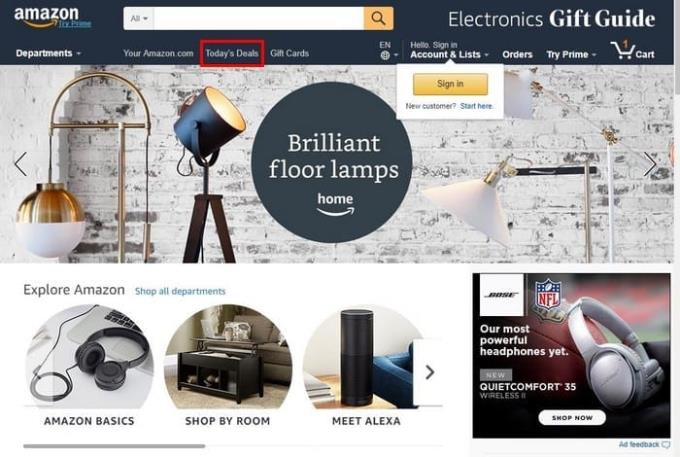
gæti verið besti staðurinn til að fá bestu mögulegu tilboðin. En áður en þú færð vonir þínar ættir þú að vita að hlutirnir hér voru mögulegir opnaðir og notaðir og síðan skilað. Aðrir gætu hafa verið skemmdir áður en þeir voru fluttir. Ef verðið er áhættunnar virði, þá er Amazon Warehouse þess virði að prófa.
Tímarnir eru erfiðir og næstum allir eru að leita leiða til að spara eins mikið og mögulegt er. Með ofangreindum valkostum muntu örugglega spara peninga og njóta frábærra vara í leiðinni. Hvernig spararðu peninga á Amazon? Deildu ráðleggingum þínum um peningasparnað með okkur í athugasemdunum hér að neðan.
Villa 2063 er Amazon Prime Video villukóði sem kemur upp þegar notendur reyna að kaupa kvikmyndir. Þegar notendur skrá sig inn á tölvur sínar til að staðfesta stafrænt
Kennsla um hvernig á að afrita tónlist yfir á Amazon Kindle Fire spjaldtölvuna þína.
Kennsla sem sýnir hvernig á að hlaða niður bókum á Amazon Kindle Fire spjaldtölvuna þína.
Hvernig á að eyða bókum eða skjölum af Amazon Kind Fire HD8 eða HD10 spjaldtölvunni.
Það eru mörg frábær sjálfvirkniverkfæri og lausnir þarna úti. Hins vegar hefur þú einhvern tíma velt því fyrir þér hvort ekki-svo-snjöll rafeindabúnaðurinn þinn gæti verið sjálfvirkur? Ef þú gerir það, hittu Amazon Smart Plug sem virkar óaðfinnanlega með Alexa til að veita þér grunn sjálfvirkni. Það er í smásölu fyrir aðeins $ 24,99 sem gerir það að mikilvægri byggingareiningu fyrir sjálfvirkni heima með því að nota Alexa.
Við sýnum þér 3 valkosti til að loka forritum á Amazon Kindle Fire spjaldtölvunni.
Hvernig á að kveikja eða slökkva á sjálfvirkri hástöfum og sjálfvirkri leiðréttingu á Amazon Kindle Fire spjaldtölvunni.
Allt sem þú þarft að vita um að fjarlægja forrit úr Amazon Kindle Fire.
Ítarleg skref um hvernig á að setja upp app í gegnum APK skrá á Amazon Kindle Fire spjaldtölvunni þinni.
Hvernig á að lesa Barnes & Noble Nook rafbækur á Amazon Kindle Fire.
Hvernig á að nota annan heimaskjá á Amazon Kindle Fire HD8 eða HD10.
Hvernig á að bæta við, fjarlægja eða breyta vefbókamerkjum á Amazon Kindle Fire spjaldtölvunni.
Hvernig á að setja upp og nota Flash í vafra á Amazon Kindle Fire tækjum.
Hvernig á að virkja eða slökkva á skjásnúningi á öllum gerðum Amazon Kindle Fire.
Hvernig á að stjórna bókamerktum síðum í rafbók á Amazon Kindle Fire.
Hvernig á að hlaða niður og setja upp Android öpp á Amazon Fire lestrarspjaldtölvunni.
Losaðu þig við óæskilegar myndbands- eða tónlistarskrár og losaðu um pláss á Amazon Kindle Fire þínum.
Leystu vandamál þar sem Amazon Fire spjaldtölvan þín ræsir sig ekki rétt.
Hvernig á að auðkenna og taka eftir texta í bók á Amazon Kindle Fire lestrarspjaldtölvunni.
Hvernig á að bæta við eða fjarlægja tölvupóstreikning á Amazon Kindle Fire lestrarspjaldtölvunni.
Lærðu hvernig á að búa til efnisyfirlit í Google skjölum á auðveldan hátt.
AR Zone er innbyggt app sem er fáanlegt í nýjustu Samsung símunum. Lærðu meira um AR eiginleika, hvernig á að nota appið og hvernig á að fjarlægja það.
Við sýnum þér nákvæmar skref um hvernig á að breyta Facebook lykilorðinu þínu.
Chrome, sjálfgefið, sýnir þér ekki alla vefslóðina. Þér er kannski sama um þessi smáatriði, en ef þú þarft af einhverjum ástæðum að birta alla vefslóðina, nákvæmar leiðbeiningar um hvernig á að láta Google Chrome birta alla vefslóðina á veffangastikunni.
Reddit breytti hönnun sinni enn og aftur í janúar 2024. Endurhönnunin er hægt að sjá af notendum skjáborðsvafra og þrengir að aðalstraumnum á sama tíma og tenglar eru til staðar.
Að slá uppáhalds tilvitnunina þína úr bókinni þinni á Facebook er tímafrekt og fullt af villum. Lærðu hvernig á að nota Google Lens til að afrita texta úr bókum yfir í tækin þín.
Áminningar hafa alltaf verið aðal hápunktur Google Home. Þeir gera líf okkar örugglega auðveldara. Við skulum fara í stutta skoðunarferð um hvernig á að búa til áminningar á Google Home svo að þú missir aldrei af því að sinna mikilvægum erindum.
Stundum, þegar þú ert að vinna í Chrome, geturðu ekki fengið aðgang að ákveðnum vefsíðum og færð upp villuna „Laga DNS vistfang netþjóns fannst ekki í Chrome“. Hér er hvernig þú getur leyst málið.
Hvernig á að breyta lykilorðinu þínu á Netflix streymisvídeóþjónustunni með því að nota valinn vafra eða Android app.
Ef þú vilt losna við endurheimta síður skilaboðin á Microsoft Edge skaltu einfaldlega loka vafranum eða ýta á Escape takkann.

























